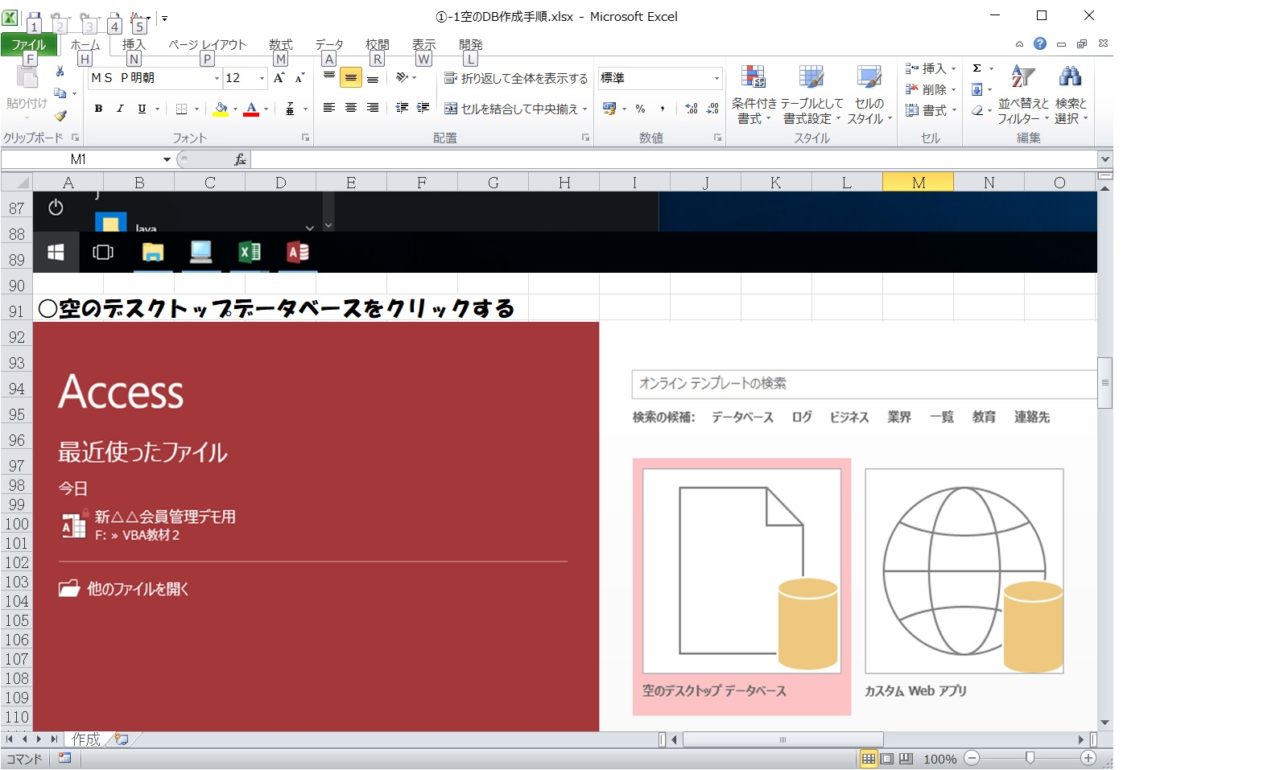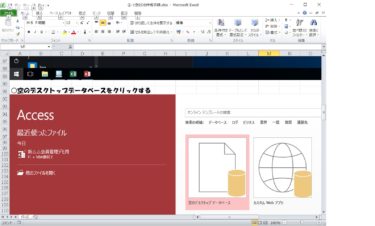ちえりあ の『エクセルを越えてクエリ入門』講座
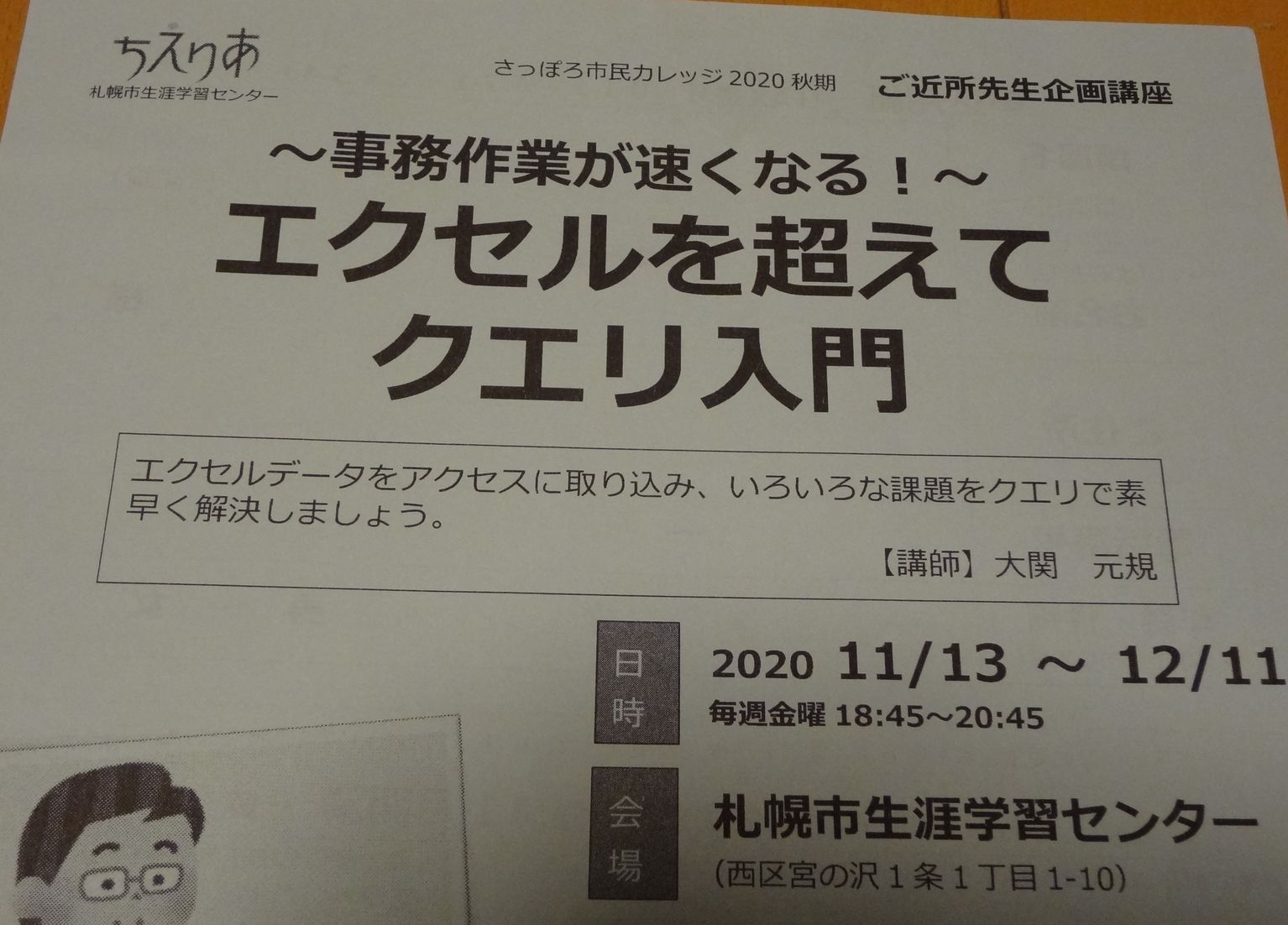
ちえりあ の講座を受講するのは、今年(2020年)は、
2月以来のこと。
というのは、ちえりあ 自体、
新型コロナウイルス感染拡大予防で、長期に閉館していたから。
2月4日から受講していた講座は、
こちら↓ のブログの下に書いてますが、
https://fumie-windowsxp.blog.ss-blog.jp/2020-02-24
3回受講したところで、中止になってしまったし、、、
アクセス とかクエリ って何?
今回の講座が開講された2020年11月は、全国的にも、
そして、北海道でも、コロナ感染者が増えて、
コロナ第3波と言われてました。
なので、最後まで受講できるかな~と思っていたら、
11月13日(金)~12月11日(金)まで、5回の講座が、
ちゃんと開講されました。
(写真をクリックすると拡大表示します。戻る時は、『 ← キー』で)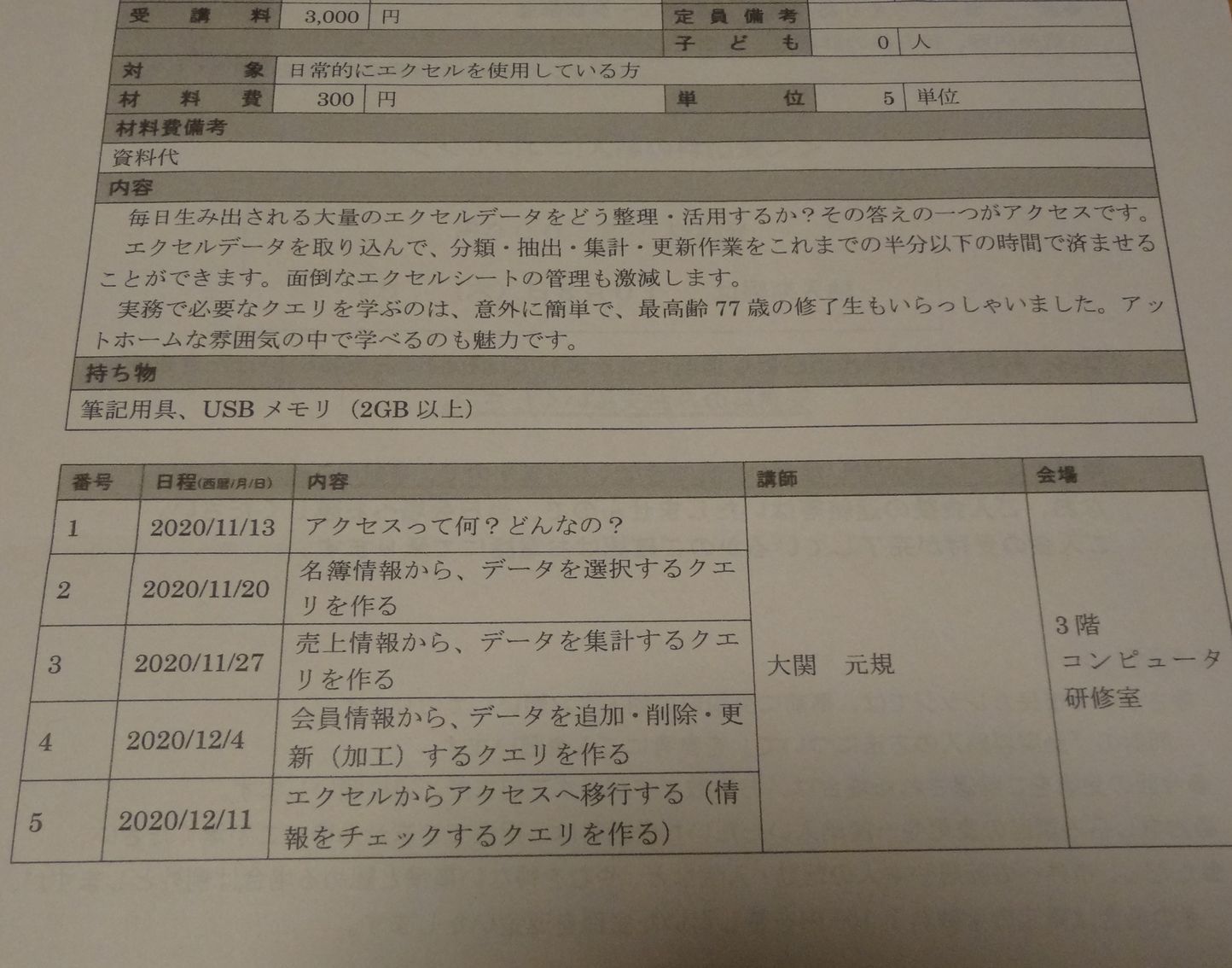
密にならない様に、受講者の人数も少なくしていたので、
すごくラッキーだったと思います。
そして、今季は、12月11日現在、
こんなことあるの~と思いましたが、
札幌の積雪量、なんと、ゼロです!!!
夜の講座に車で行っても、雪がないので、運転、楽でした。
ちえりあ のパソコン関係の講座
2015年秋に、札幌市西区西野へ越してきてから、
1年過ぎた2016年秋頃から、家から近いということもあって、
ちえりあ のパソコン関係の講座を、
受講するようになりました 。
長年、Macを使っていたので、
わからないことは、mixi で質問して、解決していたし、、、
そういう、ちえりあ のパソコン講座で会った何人かの人に、
「大関先生の『クエリ入門』、とらないの?
すごくいいよ」と言われていて、
曜日があえば、受講したいなと思っていたので、
今回、金曜の夜だったので、受講することにしました。
Officeソフトの中に、ワード、エクセル、パワーポイント以外に、
アクセス というのがあって、
そこから、クエリを作成できるなんて、
まったく知らない分野でした。
元々、Mac ユーザーだったので、
マイクロソフトのオフィスソフトは、使ったことないんです。
エクセルなんて、ちえりあ の講座で、はじめてさわって、
その時なんか、関数を半角で入力するのを知らなくて、
全角で入力したりして、エラーなんて起こしてました。
今、思い出すと、冷や汗ものでした。。。
アクセス(Access)のマニュアル本
参考になる本を、紹介してもらおうと思ったら、
「マニュアル本は、わかっている人が書いてるから、
はじめての人が読んでも、参考にならないよ。
それより、ネット上で探した方がいいと思う」
と言われて、クエリ入門 で検索してみました。
https://www.feedsoft.net/access/guide-query/
■ OfficePro Access入門
https://www.officepro.jp/access/
■ Access初心者入門講座
現役プログラマーがアクセスの勉強の仕方、上達のコツ、
クエリ、vba、関数などをズバリ解説!
http://ms-access.seesaa.net/
■ EXCELとACCESSの連携 その1
https://mixi.jp/view_bbs.pl?comm_id=24524&id=90647066
他にも、いいサイト、いろいろあると思います。
今回の講座でいただいた配布資料5回分をじっくりやってみると、
入門者には、ちょうどいいと思いました。
配布資料5回分が終了したら、
ネット上の情報を読んでいこうと思います。
説明資料を写真に撮ればよかったと
先生が毎回、説明の時にエクセルで作った資料を開いてましたが、
それを写真に撮るということは、考えてませんでした。
毎回、講座のさいごに配布資料がいただけるので、
説明用のエクセル資料も入ってると思っていたんですね。
これは、1回目の配布資料です。
拡張子が、.xlsx になっています。
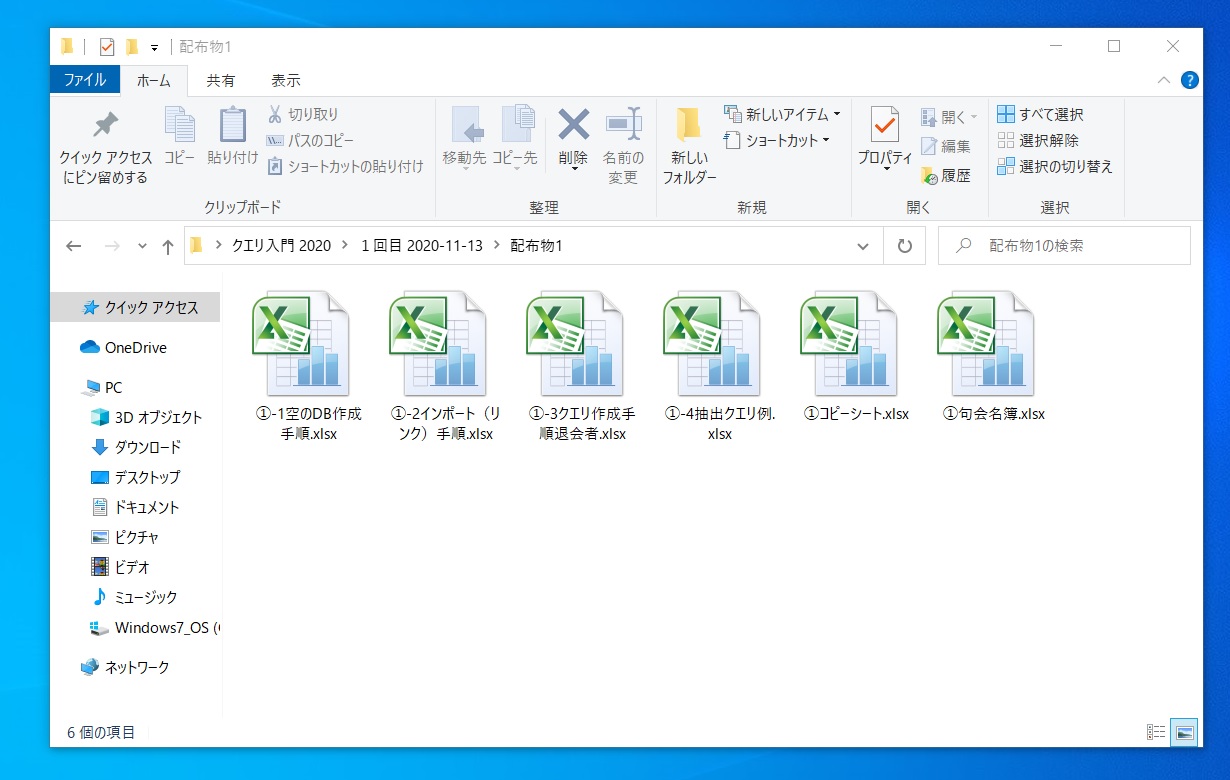
.xlsx ファイルは、そのままでは開けなかったはずです。
以前のバージョンを使ってる人がいる場合、
ファイル形式を、Excel 97-2003ブック(*.xls) で保存してました。
受講者の人で、エクセルで開けないと言ってる人がいたけど、
自分で、拡張子の、xlsx → xls に書き直せば、開けたと思います。
私は、互換機能パック(FileFormatConverters)を、
インストールして、.xlsx ファイルを開いていたけど。
https://fumie-windowsxp.blog.ss-blog.jp/2012-12-04
家に戻ってから、配布資料に書いてある通りやってみると、
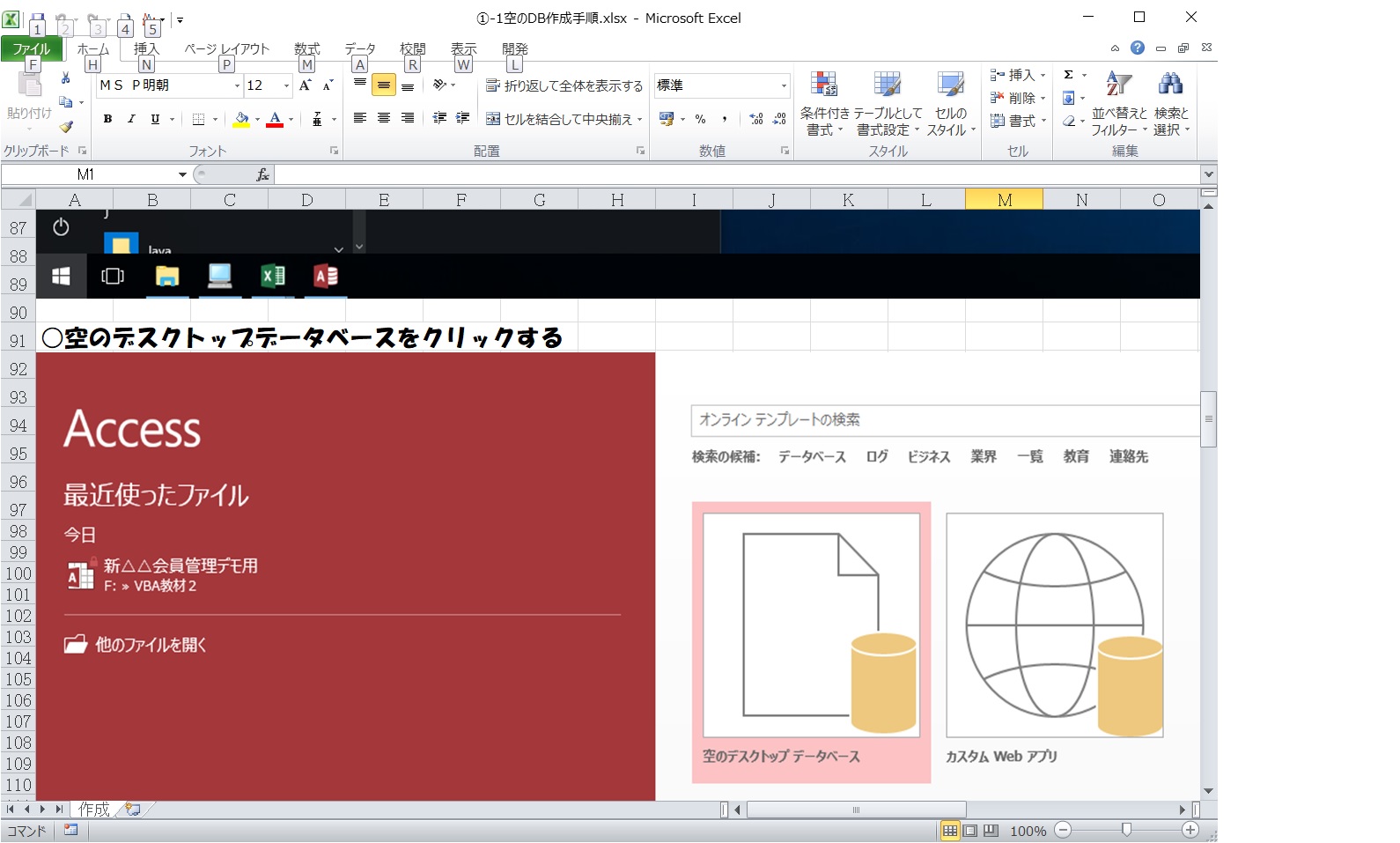
講座でやった内容が、復習できます。
でも、説明用のエクセル資料がないので、
講座の5回目になってから、写真に撮ればいいのだと、
遅ればせに気がつきました。
家に戻ってから、撮ってきた写真を見たら、参考になることばかりで、
(写真をクリックすると拡大表示します。戻る時は、『 ← キー』で)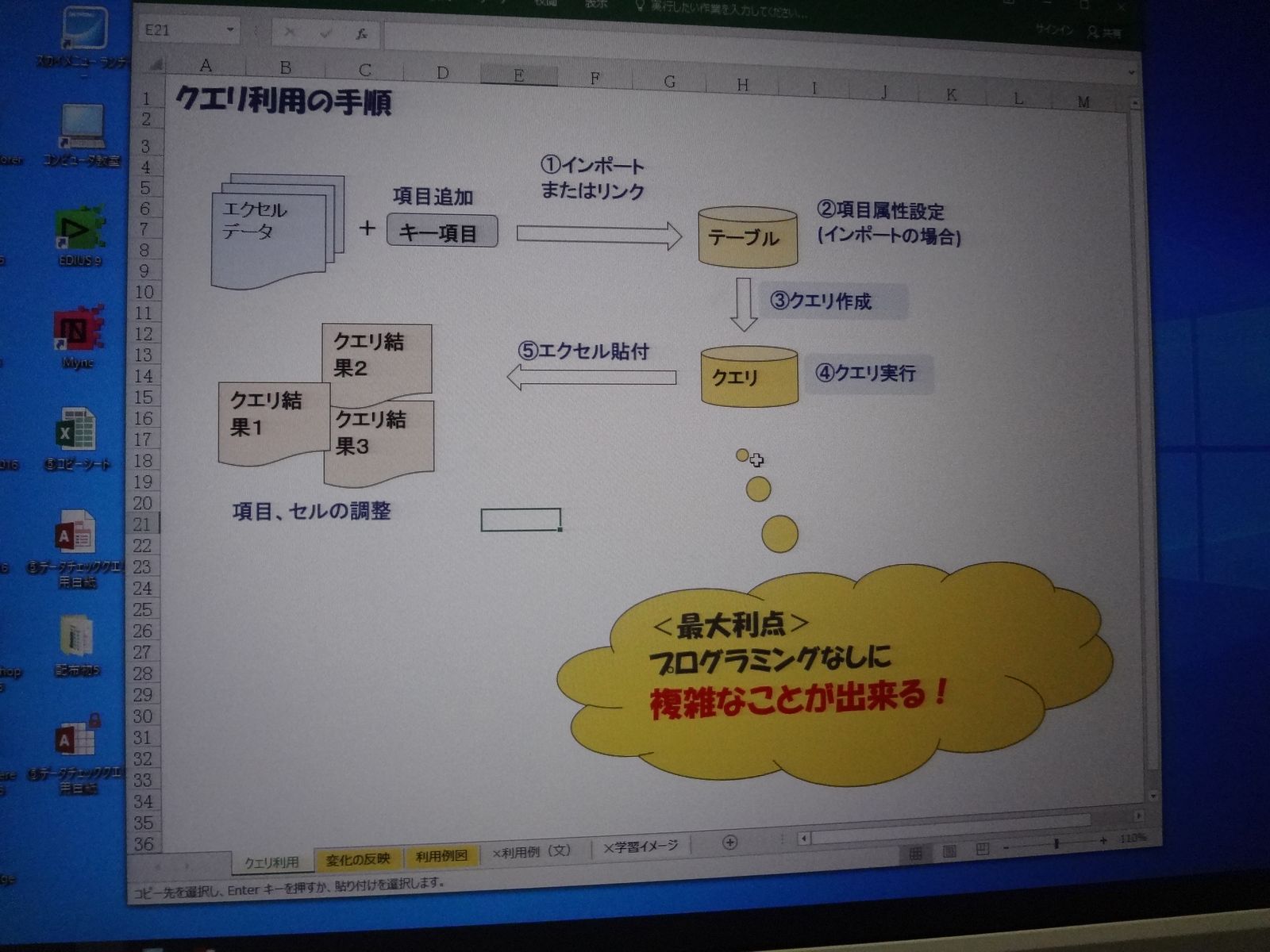
1回目から撮っていればよかったと思いましたが、
こればっかりは、残念だけど、仕方ないですね。
これ↓ も、講座の5回目で、写真に撮ったもの。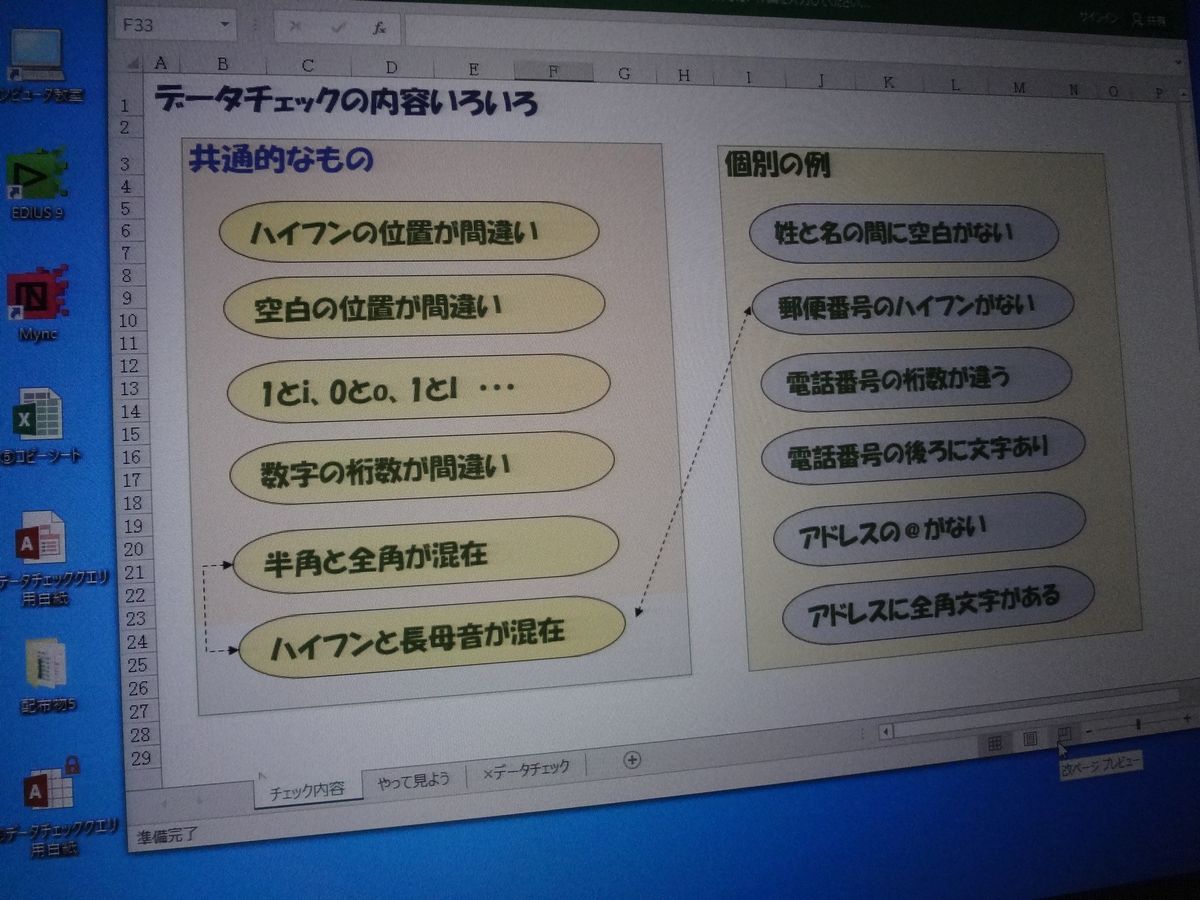
↑ にも、入力ミスしやすいものが書いてありますが、
クエリを作成する時の入力は、半角にしたり、全角にしたり、
けっこうめんどうなので、毎回、
こういうもの↓ が用意してありました。
抽出条件欄等に貼り付ける内容 部分を、
コピーして、
それを、クエリ作成中のデザインビューの、
抽出条件欄等に貼り付ける と、ミスがなくてすみます。
例えば、退会者のクエリを作成する場合、
Is Not Null をコピーしてきて、
抽出条件欄に貼り付けます。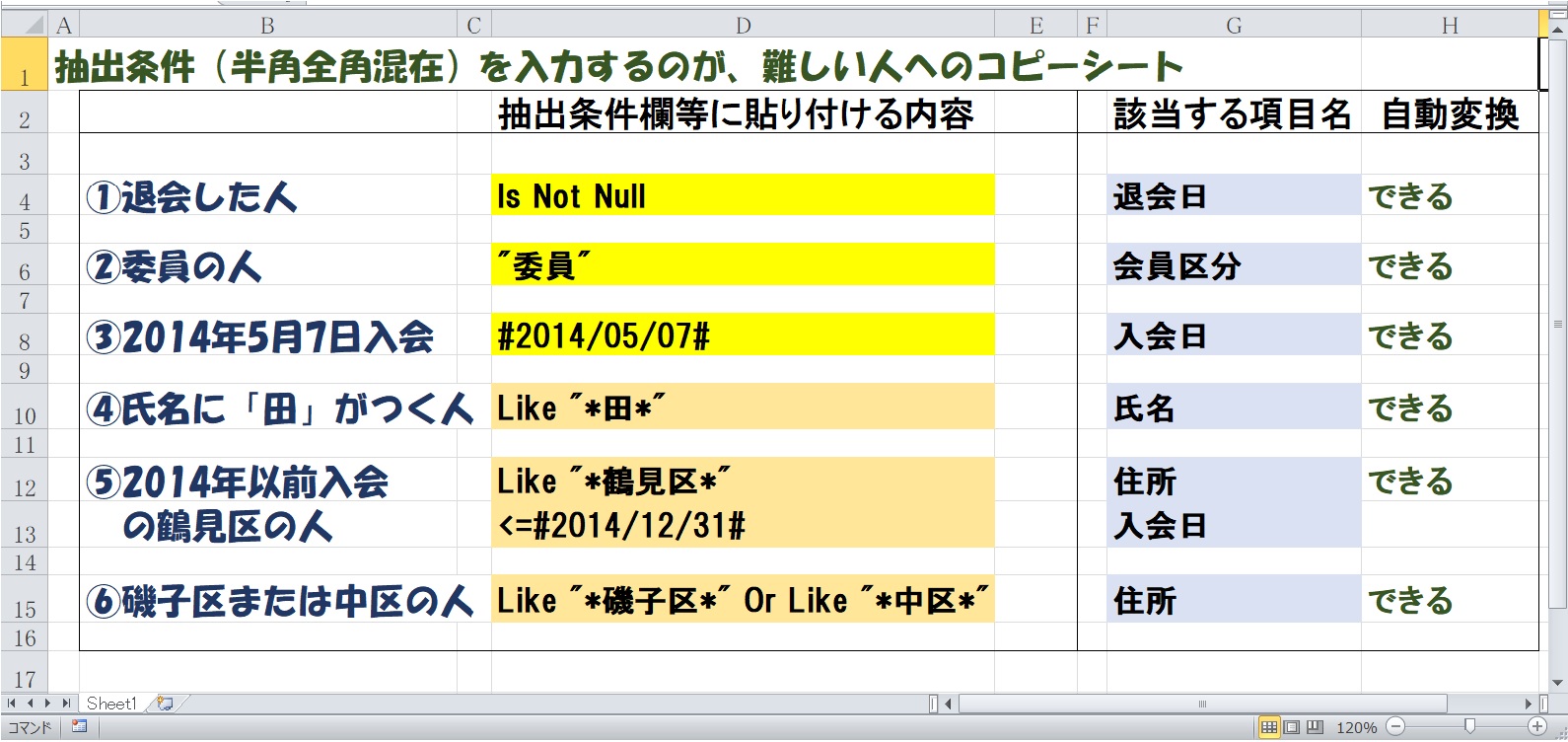
コピペしなくても、
not null と入力してエンターで、Is Not Null に自動変換できる
*田* と入力してエンターで、 Like “*田*” に自動変換できる
と、確認する表としても、使えます。
こういうコピーシートが、毎回いただけたので、
5回分、あります。
これから、アクセスを使っていく時に、
すごく役立つと思います。
講座でやったこと
毎回、先生がやっていることを、
受講生が一緒にやっていくという形で進みました。
「同じようにできたかな」
と言われて、今回は、人数も少なかったし、
「できてない」という人がいると、
先生が、そこへ行って、ゆっくり、説明してました。
という感じで、和気あいあいと、のんびり進みました。
「こういうこと、単なるパソコンの操作なので、
何回もやって、覚えた方がいい」
と、言われて、
家に帰ってから、毎回、復習してました。
確かに、何回かやってみると、
だんだん見えてくるというか、わかってきます。
「officeソフト自体、office 2007 で、
今までとガラッと変って、リボンが付いて、
ふつうの人が使えるようになった」ということ。
それまでは、ちゃんとした参考書を見ながら、
使っていたということ。
そうだったのかと思いました。
私も、コレクション化してるXPのパソコンに、
Office XP Personal が入っていたと思うので、
その辺を、もう一度、見てみようと思います。
Access が入ってない場合
私は、Office Professional を使っているので、
Access が入っていたけど、
講座受講者の大半が、Access が入ってないと言ってました。
Access がないと、講座の復習できないと思います。
Access ファイルを読むだけなら、↓ の方法がありますが、
無料のランタイムだけで使う方法
https://skill-note.net/post-1176/#wrapper
■ Windows10ではAccess ランタイムは使用できない??
https://simply123.info/runtimeerror/
敷居が高い上に、クエリを作成したりはできないみたい。
フリーの、LibreOffice で代用できるみたいで、
詳細は、So-net (現在はSeesaa)ブログの方に、書いてみました。
https://fumie-windowsxp.blog.ss-blog.jp/2020-12-19
講師の、大関 元規先生のブログ
大関 先生は、東京で、IT関係の業務アプリケーションを、
30年近くやっていて、
定年で、札幌へ戻ってきたということ。
先生の名前で検索すると、フェイスブックが出てきて、
そこから、ブログを見つけました。
http://blog.livedoor.jp/hokidai1973/
写真を撮らなかった、1回目、2回目の講座と、
ほぼ同内容で書いてあって、けっこう助かってます。
3記事目、『クエリ学級:2. 』について
ここに出てくる『句会名簿』とかは、講座の資料で頂きました。
『クエリ学級:3.』は、
今回の講座、2回目11月20に、最初にやったこと。
メモに、
フィールドサイズ 255 → 4 に変更 と書いてきましたが、
ブログ記事で確認できました。
このブログ、ちえりあの、
『エクセルを越えてクエリ入門』講座の補足かなと思います。
ここ を見るとわかりますが、アクセスの画面は、
エクセルなどの様に、表示を120%とかにできないので、
表示が小さいのが難関でした。
「この画面に慣れてください」と言われました。
『クエリ学級:4.5.6.7.』
ちえりあの講座の1回目でやった、『句会名簿』から、
退会者を見つけてくる。
AND(かつ)。抽出条件欄に、並べて入力する場合。
OR(または)。抽出条件の異なる行に入力する場合。
あいまい検索。一部一致していれば、抽出してくれる。
例えば、氏名の抽出条件に、
*田* と入力して、Like *田* で、
田のつく人を抽出してくれる。
と同内容のことが、クエリ学級:4. 〜7.に書いてありました。
『クエリ学級:8.9.』
ちえりあの講座の2回目でやった、同じく『句会名簿』から、
日付の範囲指定
>=2014/01/01 and <=2014/06/30 と入力して、
>=#2014/01/01# and <=#2014/06/30#
あいまい検索。横浜市以外。
not *横浜市* と入力して、Not Like *横浜市*
と同じことが、クエリ学級:8. 9.に書いてあって、
クエリ学級:9 までで、
今回の講座の2回目の途中くらいの内容です。
データーベースを作ったことがないと
「仕事以外で、アクセス使う人、いないと思う」
と、大関先生が言ってましたが、
会社で経理などの実務をやってないと、
『データーベース』という言葉の意味がわからないと思いました。
というか、私自身、『データーベース』を作った経験が無いので、
さししょ、???状態でした。
『句会会員名簿』とか、
わかりやすい『データーベース』を提示してくれたので、
なんとなく、
『データーベース』というものがわかってきたかな?